Aggiornato 2024 di aprile: smetti di ricevere messaggi di errore e rallenta il tuo sistema con il nostro strumento di ottimizzazione. Scaricalo ora su questo link
- Scarica e installa lo strumento di riparazione qui.
- Lascia che scansioni il tuo computer.
- Lo strumento sarà quindi ripara il tuo computer.
OLE sta per Object Linking & Embedding. OLE è una macchina appositamente sviluppata da Microsoft per aiutare le applicazioni MS Office, come MS Word, Excel e Powerpoint, a interagire e comunicare con altre applicazioni. In questo articolo, abbiamo trattato il problema in dettaglio e suggerito alcune delle soluzioni più semplici che puoi applicare al tuo computer per eliminare completamente l'errore. Abbiamo anche elencato i motivi per cui questo errore di solito si verifica sul tuo computer.
Cosa causa l'errore "Word attende il completamento dell'azione OLE"?

Dopo aver studiato il problema in dettaglio, abbiamo concluso che le seguenti cause sono probabilmente le più importanti per il verificarsi dell'errore.
- Processi in background: Alcuni processi in background potrebbero impedire di eseguire determinate azioni in Microsoft Word, causando l'errore "Microsoft Word è in attesa che un'altra applicazione completi l'azione OLE".
- Add-ons: Alcuni componenti aggiuntivi potrebbero interferire con Microsoft Word sul tuo computer. Dovresti provare a disabilitare i componenti aggiuntivi e vedere se questo risolve il problema.
- Modalità di compatibilità: In alcuni casi, Microsoft Word viene eseguito in modalità compatibilità, che può impedirne il corretto funzionamento. Puoi disabilitare questa modalità e vedere se questo risolve il problema.
Ora che abbiamo spiegato la maggior parte delle cause di questo problema, puoi iniziare a implementare le soluzioni.
Come risolvere il problema "Word attende il completamento dell'azione OLE".
Disattiva componenti aggiuntivi
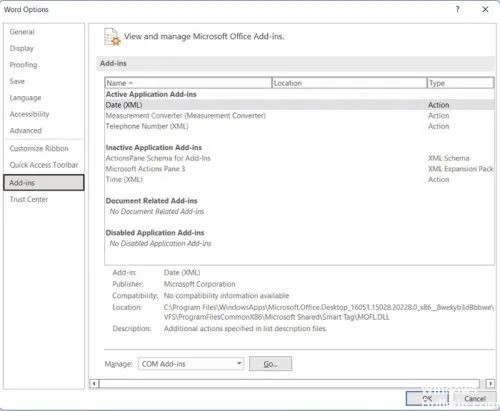
Microsoft Word è un programma versatile che può essere utilizzato per una varietà di attività, dalla stesura di documenti alla creazione di report complessi. Questi componenti aggiuntivi sono piccoli programmi che estendono la funzionalità di Word, ma possono anche monopolizzare le risorse di sistema e rallentare il programma. Se scopri che la tua copia di Word sta funzionando più lentamente del solito, potresti voler disabilitare tutti i componenti aggiuntivi che non ti servono. Ecco come:
- Apri Microsoft Word.
- Fare clic sulla scheda "File", quindi selezionare "Opzioni".
- Nella finestra "Opzioni di Word", seleziona "Componenti aggiuntivi".
- Nel menu a discesa "Gestisci", seleziona "Elementi disabilitati".
- Fai clic su "Vai".
- Nella finestra di dialogo "Elementi disabilitati", seleziona tutti i componenti aggiuntivi che desideri disabilitare e fai clic su "OK".
Con questi passaggi, puoi disabilitare rapidamente qualsiasi componente aggiuntivo non necessario e contribuire a migliorare le prestazioni di Microsoft Word.
Riavviare il computer
Ci sono momenti in cui il tuo computer non funziona correttamente. Forse sta funzionando lentamente o non puoi aprire determinati programmi. Qualunque sia il problema, il riavvio del computer può spesso risolverlo. Ecco come farlo su Windows 10:
- Fare clic sul pulsante Start, quindi fare clic sull'icona di alimentazione.
- Seleziona Riavvia dal menu che appare.
- Il tuo computer ora si riavvierà e, si spera, il problema verrà risolto.
Se i problemi persistono dopo aver riavviato il computer, potrebbe essere necessario provare una misura più drastica, come ripristinare le impostazioni di fabbrica del computer. Ma prima di farlo, assicurati di creare prima un backup di tutti i tuoi file importanti!
Aggiornamento di aprile 2024:
Ora puoi prevenire i problemi del PC utilizzando questo strumento, ad esempio proteggendoti dalla perdita di file e dal malware. Inoltre è un ottimo modo per ottimizzare il computer per le massime prestazioni. Il programma corregge facilmente gli errori comuni che potrebbero verificarsi sui sistemi Windows, senza bisogno di ore di risoluzione dei problemi quando hai la soluzione perfetta a portata di mano:
- Passo 1: Scarica PC Repair & Optimizer Tool (Windows 10, 8, 7, XP, Vista - Certificato Microsoft Gold).
- Passaggio 2: fare clic su "Avvio scansione"Per trovare problemi di registro di Windows che potrebbero causare problemi al PC.
- Passaggio 3: fare clic su "Ripara tutto"Per risolvere tutti i problemi.
Eseguire una pulizia del disco
Windows 10 offre uno strumento integrato chiamato Pulizia disco che può aiutarti a liberare spazio sul disco rigido. Ecco come usarlo:
- Apri il menu Start e digita "Pulizia disco".
- Seleziona l'unità che desideri ripulire. Per la maggior parte delle persone, questa sarà la C: drive.
- Fare clic su "OK" per aprire la finestra Pulizia disco.
- Seleziona le caselle accanto ai tipi di file che desideri eliminare. Le opzioni includono file temporanei, elementi del cestino e miniature. Se non sei sicuro di cosa sia qualcosa, puoi fare clic sul pulsante "Visualizza file" per visualizzare un elenco di file che verranno eliminati.
- Dopo aver selezionato tutti i tipi di file che desideri eliminare, fai clic su "Pulisci file di sistema" nella parte inferiore della finestra. Si aprirà una nuova finestra con tipi di file aggiuntivi che possono essere eliminati. Ancora una volta, seleziona le caselle accanto ai tipi di file che desideri eliminare e fai clic su "OK".
- Infine, fai clic su "Elimina file" per confermare e avviare il processo di eliminazione. Pulizia disco ora cancellerà i file selezionati dal tuo computer. Questo dovrebbe aiutarti a liberare spazio sul disco rigido e potenzialmente correggere l'errore "Word è in attesa del completamento di un'azione OLE".
Disabilita la modalità di compatibilità
Ecco come disabilitare la modalità di compatibilità su Windows 10:
- Fare clic con il pulsante destro del mouse sul collegamento al programma o sul file .exe.
- Selezionare Proprietà.
- Fai clic sulla scheda Compatibilità.
- Deseleziona la casella di controllo accanto a "Esegui questo programma in modalità compatibilità per".
- Fare clic su OK per chiudere la finestra.
Ciò disabiliterà la modalità di compatibilità per il programma, il che significa che funzionerà normalmente sul tuo computer senza problemi. Se riscontri problemi con un programma in esecuzione in modalità compatibilità, questa è solitamente la prima soluzione da provare.
Reinstalla il pacchetto Microsoft
Microsoft Suite è un set completo di strumenti di produttività che include Word, Excel, PowerPoint e altro ancora. Se riscontri problemi con l'installazione di Microsoft Suite esistente su Windows 10, puoi provare a reinstallarla. Ecco come:
- Innanzitutto, disinstalla Microsoft Suite dal tuo computer. Puoi farlo andando su Pannello di controllo > Programmi e funzionalità, selezionando Microsoft Office dall'elenco dei programmi installati e facendo clic su "Disinstalla".
- Successivamente, scarica l'ultima versione di Microsoft Suite dal sito Web ufficiale. Assicurati di selezionare la versione corretta per il tuo sistema operativo Windows.
- Una volta completato il download, esegui il programma di installazione e segui le istruzioni per completare il processo di installazione. Una volta installato Microsoft Suite, dovresti essere in grado di usarlo senza problemi.
Spegni MS Word usando il task manager
Windows 10 offre diversi modi per terminare il processo di Microsoft Word, incluso l'utilizzo di Task Manager. Ecco una guida passo passo su come farlo:
- Apri Task Manager facendo clic con il pulsante destro del mouse sulla barra delle applicazioni e selezionando "Task Manager" dal menu a comparsa.
- Seleziona la scheda "Processi" nella parte superiore della finestra di Task Manager.
- Trova il processo "Microsoft Word" nell'elenco dei processi e fai clic su di esso per selezionarlo.
- Fare clic sul pulsante "Termina processo" nella parte inferiore della finestra di Task Manager.
- Conferma di voler terminare il processo facendo clic sul pulsante "Termina processo" nella finestra di dialogo di conferma.
Seguendo questi passaggi, puoi terminare rapidamente e facilmente il processo di Microsoft Word utilizzando Task Manager in Windows 10.
Suggerimento esperto: Questo strumento di riparazione esegue la scansione dei repository e sostituisce i file corrotti o mancanti se nessuno di questi metodi ha funzionato. Funziona bene nella maggior parte dei casi in cui il problema è dovuto alla corruzione del sistema. Questo strumento ottimizzerà anche il tuo sistema per massimizzare le prestazioni. Può essere scaricato da Cliccando qui
Domande frequenti
Quali sono le cause degli errori OLE?
Errore OLE durante l'apertura di documenti Word ed Excel che contengono oggetti incorporati. Potrebbe verificarsi un errore OLE durante l'apertura di documenti di Word ed Excel che contengono oggetti incorporati. L'errore può essere il seguente: Microsoft Excel (o Word) è in attesa che un'altra applicazione esegua un'azione OLE.
Che cos'è un'azione OLE in Microsoft Word?
Un'azione OLE (Object Linking & Embedding) è un meccanismo che consente a varie applicazioni di Office (Word, Excel, Powerpoint, Sharepoint) di interagire con altre applicazioni per eseguire operazioni.
Cosa significa attendere l'azione OLE?
Esistono tre motivi comuni per la visualizzazione di questo messaggio Microsoft Word è in attesa che un'altra applicazione esegua un'azione OLE: Sono stati aggiunti troppi componenti aggiuntivi all'applicazione, uno o più dei quali sono danneggiati. Microsoft Word sta tentando di aprire un file creato in un'altra applicazione o di recuperare i dati da un'applicazione attiva.


